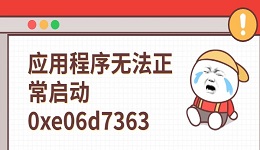IP地址(Internet Protocol Address)是一个在计算机网络中用于标识设备的唯一地址,通常被用于设备之间的通信。了解如何快速查看Windows电脑的IP地址是解决网络问题、进行远程连接或设置本地网络时必不可少的一项技能。本文将为你提供几种快速查看Windows电脑IP地址的方法。

方法一、通过命令提示符查看IP地址
1、打开命令提示符
首先,在Windows电脑上点击“开始”按钮(或按下Windows键),然后在搜索框中输入“cmd”或“命令提示符”,点击进入。你也可以使用快捷键Win+R打开“运行”窗口,输入“cmd”并按回车键。
2、输入命令
在命令提示符窗口中,输入命令ipconfig,然后按回车键。系统会列出一系列与网络相关的信息。
3、查找IPv4地址
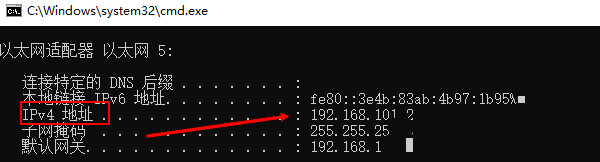
这里的IPv4 Address即为你的本地IP地址,通常格式为192.168.x.x。如果电脑ip地址没有加载展示出来,那么可能是电脑的网卡驱动需要及时做更新或者是检测电脑网卡状态是否存在故障,通过“驱动人生”可以一键检测进行修复安装。步骤如下:

①、打开驱动人生,点击驱动管理的“立即扫描”选项,软件会自动检测电脑设备存在的问题;
②、根据检测结果,我们选择对应的无线网卡驱动进行升级驱动即可。
方法二、通过网络和共享中心查看IP地址
1、打开网络和共享中心
右键点击任务栏上的网络图标(通常在屏幕右下角),选择“打开网络和共享中心”或“网络设置”。
2、查看连接的网络
在“网络和共享中心”中,找到并点击你当前连接的网络链接(例如:以太网或Wi-Fi)。点击后会打开网络状态窗口。
3、查看详细信息
在网络状态窗口中,点击“详细信息”按钮。在弹出的“网络连接详细信息”窗口中,你可以找到“IPv4 地址”,即为你的本地IP地址。
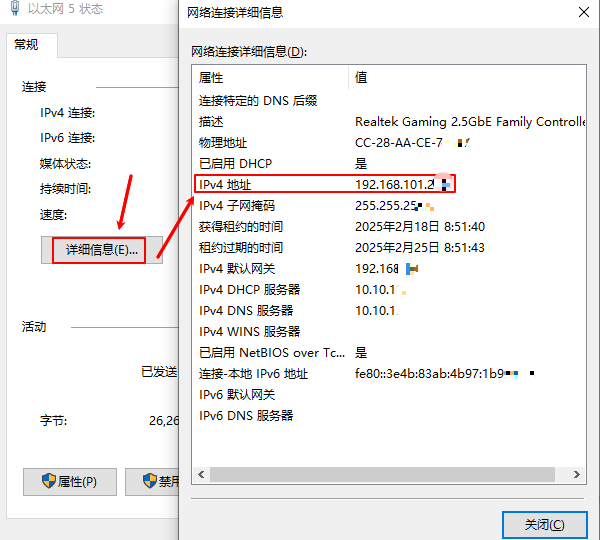
方法三:通过设置应用查看IP地址(Win10及以上)
1、打开设置
点击“开始”按钮,然后选择“设置”齿轮图标,进入Windows设置。
2、网络和Internet设置
在设置窗口中,选择“网络和Internet”,然后根据你的连接类型选择“Wi-Fi”或“以太网”。
3、查看网络详情
如果你选择了“Wi-Fi”,点击已连接的网络名称,进入“网络属性”页面,你会看到包括IP地址在内的详细信息。如果是“以太网”,则直接点击“以太网”,进入“以太网属性”,同样会显示IP地址。
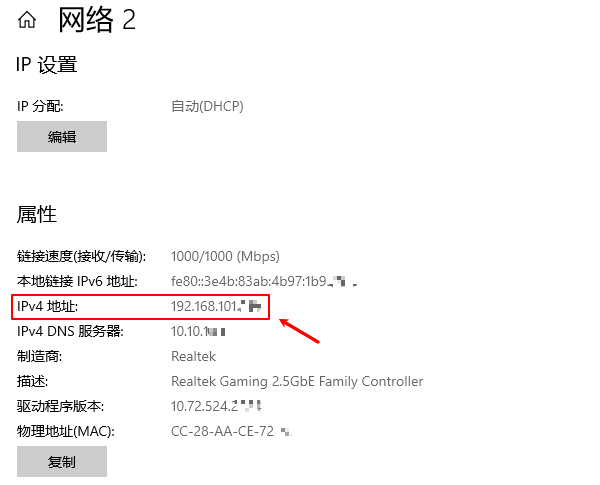
方法四:通过路由器查看IP地址
如果你的电脑处于路由器的局域网中,且你无法通过以上方法找到IP地址,还可以直接登录到你的路由器管理界面来查看。
1、打开浏览器并输入路由器IP地址
你可以通过浏览器打开路由器的管理页面,通常路由器的IP地址是192.168.0.1或者192.168.1.1。在地址栏输入路由器的IP地址并按回车。
2、登录路由器管理页面
输入路由器的管理员用户名和密码(默认用户名和密码通常可以在路由器背面的标签上找到,或者查阅路由器的说明书)。
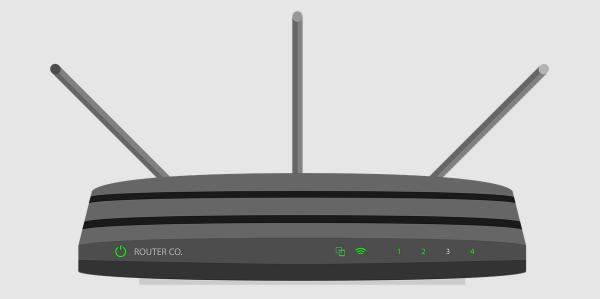
3、查找连接设备信息
登录后,查找“设备管理”、“LAN状态”或“DHCP客户端列表”等选项。这里会列出所有连接到路由器的设备,以及它们的IP地址。
方法五:通过任务管理器查看IP地址
1、打开任务管理器
使用快捷键Ctrl+Shift+Esc打开任务管理器,或者右键点击任务栏并选择“任务管理器”。
2、查看网络使用情况
在任务管理器窗口中,切换到“性能”选项卡。左侧选择“以太网”或“Wi-Fi”,在右侧可以看到该网络连接的相关信息,尽管任务管理器不直接显示IP地址,但你可以查看到当前网络连接的状态。
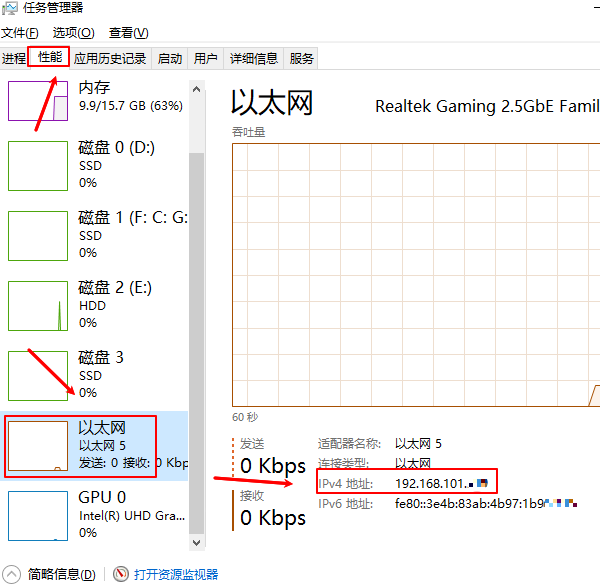
以上就是电脑ip地址在哪里看,快速查看IP地址方法指南。如果遇到网卡、显卡、蓝牙、声卡等驱动的相关问题都可以下载“驱动人生”进行检测修复,同时驱动人生支持驱动下载、驱动安装、驱动备份等等,可以灵活的安装驱动。